ps把人物抠出来换背景
作者:BigBubbleGum
灯光画是目前各大平台都比较火的产品之一,它的制作方法简单,效果经验,如果你还没有了解过的话可以看下上一篇灯光画DIY教程,手把手教你如何制作一副灯光画作品。
但这些灯光画的素材大都是从网上下载的,送人的话没那么有心意,缺少些纪念价值。本文就教你如何把照片或者喜欢的图片处理成灯光画素材,让你的灯光画作品独一无二。
一、一种简单的处理方法
在上篇里有介绍过灯光画的原理,就是 LED 背光透过遮光层将彩色的中景画面投射到前景线稿画上,让单调的画面呈现出光影效果。

其实要实现基础的灯光画效果,只需要准备一张主体前景图和用来打光的背景图即可。
首先选取一张照片,最好主体突出一些,画面的饱和度尽可能高一点,色彩尽可能丰富一点,使用透明的菲林纸打印,作为背景层。
然后抠出主体人物,使用 A4 白纸打印出来,作为前景层,如果想要灯光画的效果更明显一点,可以将前景图片去色,或者黑白打印。

有了这两张图片就能实现灯光画的效果了,平常看是一副普通的单人照,开灯后就能看到丰富的背景图案。

二、灯光画照片 PS 处理技巧
“点亮”一幅画仅仅是基础操作,灯光画的精髓是线稿风格和光影效果,下面介绍下如何在 Photoshop 里面进行处理和预览。
1. 顶层 - 提取线稿
目的:让第一层的主体画面更简洁,让背景大部分为白色,将来灯光照射后能够透出来中间的颜色层。

以这张漫画为例,打开 PS 进行如下操作,如果看不懂的话可以去 B 站搜索“Photoshop 提取线稿”,有大量的视频教程。
Ctrl+j 复制一份原图
Ctrl+shift+u 去色,变为黑白图像
Ctrl+j 复制一份黑白图像,叠加模式变为颜色减淡
Ctrl+i 反向,此时画面一片空白
选择“滤镜-其他-最小值”,选择圆度,调整半径,此时线条初步调整完成了。
然后添加色阶/曲线进一步调整,使画面中黑色边缘线条更黑,白色区域更白,可以添加蒙版更加精细的调整。建议将画面中主体之外的部分擦除,将来透光后凭空出现背景图案,效果会更加的哇塞。
也故意保留原图中的局部色彩,比如人物的红唇、鲜艳的花朵、晶莹的配饰等等,使得黑白的线稿图更加的生动。

2. 中间层 - 图案
中间层比较好办,基本就可以使用原图,可以稍微提升下对比度和饱和度,让画面的颜色更加鲜艳。
对于传统的灯光画来说,中间层就是在窗户区域添加蓝天白云的风景。
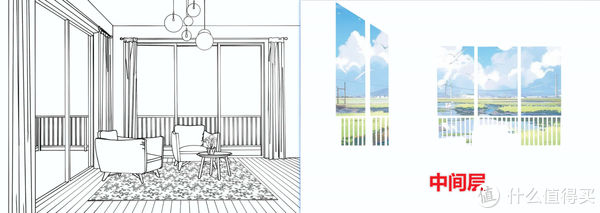
3. 底层-遮光层
遮光层是块状黑白图案,当使用透明的菲林纸打印时,黑色部分遮光,白色部分透光,从而营造出“光影”的效果。

但是对于一般的照片来说,手动绘制阴影需要有一定的绘画基础,得懂得打光,掌握明暗关系。
其实可以偷个懒,不用遮光层,只采用线稿层和图案层,一样能实现灯光画的效果,少了一点点光影变化的味道。不过对于我们自己找的图像或者照片,大部分并没有特别强烈的明暗关系,舍弃遮光层也是可以的。
当然我们也可以在PS中选择图像-调整-阈值,调低阈值色阶,来制作遮光层。
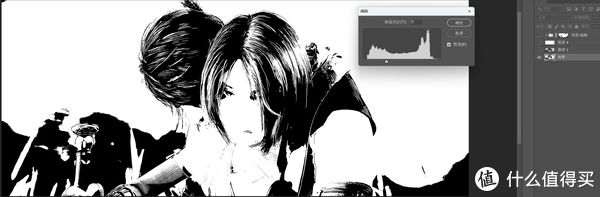
4. 效果预览
可以在 PS 里初步预览下效果。
新建一个淡黄色灯光层放在最底层,然后把三层图像的混合模式都改为“正片叠底”,中间层和底层的不透明度都改为“50%”,灯光画的预览效果如下。

5. 实物展示
然后根据相框的大小调整画布,记得给每张画都加一个黑色描边,方便打印出来进行裁剪,最终实物的效果如下。

三、实操演练
上面是以动漫图像为例演示了下如何制作灯光画,下面介绍用照片也来制作一份独一无二的灯光画,无论是送人还是自己欣赏,都很有纪念意义。
1.婚纱照
首先建议选择边缘清晰,色块明显的图像或者照片,这样提取出来的线稿图更加干净,下面以孙艺珍和玄彬的结婚照为素材。

首先对画面进行简单的预处理,选中画面中多余的人物,右键-内容识别填充,一键去除。

提取线稿如下,原图分辨率不高,加上婚纱部分有些过曝,线稿效果一般般。

抠出人物主体,手捧花和胸花恢复原来的颜色,顶层线稿就做好啦。

中间层采用原图,用阈值法制作遮光层。

效果图预览。

成品效果如下。

将人物抠出来之后还可以结合传统灯光画的窗户背景,实现原素材光影变换的效果。
顶层也不一定都是要黑白线稿图,降低主体人物的色调和饱和度,淡淡的色彩,效果也是不错的。

预览下效果图,开灯后就可以看到帽子、花盆、地面的光影效果。

实际效果如下。

2.头像
头像也可以用来做灯光画,下面用前女友十元的头像来做灯光画素材。

PS里预览效果和实物如下。这张头像是白色背景,画面中没有特别鲜艳的颜色,所以灯光照亮后的效果较为一般。

四、小结
以上就是将普通照片和漫画处理成灯光画素材的方法了,最后简单总结一下步骤和注意事项:
尽量选择主体突出、画面鲜艳的照片。
提取线稿、制作遮光层,添加描边后打印出来再裁剪。
裁剪后的图案大小尽量与画框一样,避免周围漏光。
LED 灯带布置的多一点、均匀一点,离图案距离远一点,灯光画的效果会更好。
赶紧动手试一下,制作一份你自己独一无二的灯光画作品吧~
阅读更多软件应用精彩内容,可前往什么值得买查看
","gnid":"9d4bbb01845dd9e4a","img_data":[{"flag":2,"img":[{"desc":"","height":"343","title":"","url":"https://p0.ssl.img.360kuai.com/t01c7158282ac1feb69.jpg","width":"600"},{"desc":"","height":"545","title":"","url":"https://p0.ssl.img.360kuai.com/t015c8bc67f6c4ee4c4.jpg","width":"600"},{"desc":"","height":"344","title":"","url":"https://p0.ssl.img.360kuai.com/t012ae7a653771c3448.jpg","width":"600"},{"desc":"","height":"254","title":"","url":"https://p0.ssl.img.360kuai.com/t0181bab972aa8d5b57.jpg","width":"600"},{"desc":"","height":"271","title":"","url":"https://p0.ssl.img.360kuai.com/t015c36e1c2525a41ef.jpg","width":"600"},{"desc":"","height":"213","title":"","url":"https://p0.ssl.img.360kuai.com/t01444d7713f5a09f12.jpg","width":"600"},{"desc":"","height":"425","title":"","url":"https://p0.ssl.img.360kuai.com/t0102dd5004e1822d29.jpg","width":"600"},{"desc":"","height":"197","title":"","url":"https://p0.ssl.img.360kuai.com/t019ed3689e38551cd8.jpg","width":"600"},{"desc":"","height":"228","title":"","url":"https://p0.ssl.img.360kuai.com/t0131b6fbf0dfd5768c.jpg","width":"600"},{"desc":"","height":"260","title":"","url":"https://p0.ssl.img.360kuai.com/t019880577c6af5b0d9.jpg","width":"600"},{"desc":"","height":"373","title":"","url":"https://p0.ssl.img.360kuai.com/t015ccd1b5a3abcabd5.jpg","width":"600"},{"desc":"","height":"372","title":"","url":"https://p0.ssl.img.360kuai.com/t01bc2e195ee9ef7927.jpg","width":"600"},{"desc":"","height":"376","title":"","url":"https://p0.ssl.img.360kuai.com/t01162ed09706892083.jpg","width":"600"},{"desc":"","height":"376","title":"","url":"https://p0.ssl.img.360kuai.com/t01d02473543d226ebd.jpg","width":"600"},{"desc":"","height":"374","title":"","url":"https://p0.ssl.img.360kuai.com/t0192a4ef0032ee3f93.jpg","width":"600"},{"desc":"","height":"375","title":"","url":"https://p0.ssl.img.360kuai.com/t017d22322dee5bbbfc.jpg","width":"600"},{"desc":"","height":"258","title":"","url":"https://p0.ssl.img.360kuai.com/t01c411501a2283b668.jpg","width":"600"},{"desc":"","height":"425","title":"","url":"https://p0.ssl.img.360kuai.com/t01fcf28e89ab310d69.jpg","width":"600"},{"desc":"","height":"425","title":"","url":"https://p0.ssl.img.360kuai.com/t0171a69794b8913cb4.jpg","width":"600"},{"desc":"","height":"256","title":"","url":"https://p0.ssl.img.360kuai.com/t0194cc6d132e93eeae.jpg","width":"600"},{"desc":"","height":"363","title":"","url":"https://p0.ssl.img.360kuai.com/t01ce7b5706ecb0311c.jpg","width":"600"},{"desc":"","height":"246","title":"","url":"https://p0.ssl.img.360kuai.com/t0157c87e4b0df76b72.jpg","width":"600"}]}],"original":0,"pat":"art_src_1,fts0,sts0","powerby":"hbase","pub_time":1686193692000,"pure":"","rawurl":"http://zm.news.so.com/756123453ff58a033460b43c972664c4","redirect":0,"rptid":"a3a6d073e5d485fc","rss_ext":[],"s":"t","src":"什么值得买","tag":[],"title":"灯光画素材不求人,普通照片PS处理方法
堵纪汪2956怎么用ps给图片换背景 -
殷娣晶15028012447 ______ 人物换背景很简单,但是换了之后我们要使人物与背景进行融合.先将人物抠出来,移动到背景图片上,调整大小及位置.选择匹配颜色,调整各个参数,最后效果就出来啦.
堵纪汪2956怎么用PS给人物换背景 -
殷娣晶15028012447 ______ 1、抠出来爱放哪就放哪2、把人物所在图放进大一点的背景中,创建色相饱和度蒙版(或者直接ctrl+u)调整下,和背景差不多就好,然后再用大画笔擦除边缘,然后把人物擦出来.这样比较有融入感.
堵纪汪2956怎么用ps把人物从背景中抠出来在换个背景啊???
殷娣晶15028012447 ______ PS里抠图有好多种,如抽出,背景色橡皮擦,通道,色彩范围,等等,要根据不同的图片用不同的方法
堵纪汪2956PS怎么把图片中的人物提取,在弄到别的背景里 -
殷娣晶15028012447 ______ 唯一的办法只有把人物抠出来,然后再做一下羽化,这样就可以用到其他背景里去了
堵纪汪2956如何利用PS给人物更换背景 -
殷娣晶15028012447 ______ 可以使用魔棒工具或者快速选择工具将人物选出,放到新的一层,下一层就填充你需要的背景就行啦.具体可以参考:http://jingyan.baidu.com/article/ed2a5d1f155ff509f6be17aa.html(百度经验:怎样用PS给人物换背景)
堵纪汪2956在photoshop中给人物换背景有几种方法 -
殷娣晶15028012447 ______ 本人知道的有:1、用魔棒按住shift选取背景,之后反选,ctrl+shift+I. 2、滤镜-抽出. 3快速蒙板,用绘图工具进行 涂抹.当然特别复杂你必须以用选取工具和钢笔进行反复的选取.
堵纪汪2956我已经用ps把人物选出来了,要怎么换我想要的背景啊 -
殷娣晶15028012447 ______ 在PS中,将你选出来的人物,ctrl+j复制出来,再把你想要的背景,拖到你画布上,调整大小,就可以了
堵纪汪2956PS中怎样换人物的背景?? -
殷娣晶15028012447 ______ 需要用到抠图技巧哦,先用抠图的方法吧要的东西抠出来,然后把抠出来的图用移动工具直接拖到要合成的背景照片上,然后再ctrl+t进入自由变换,按住shift同时拖动角落的句柄调节大小,ctrl+m调节曲线,根据情况调节不透明度、或者把边缘羽化一下,让融合得更自然…… 这里有些抠图的教程,希望对你有帮助哦,o(∩_∩)o... http://www.68ps.com/jc/search.asp?cp=0&getkey=抠图 ps cs2 (内附注册机): http://duote.com/soft/1725.html ps cs3: http://duote.com/soft/12975.html
堵纪汪2956怎么样让PS抠出的人物融入新背景? -
殷娣晶15028012447 ______ 利用任务边角的羽化和模糊效果,背景选择和任务的色彩不要有太大的颜色对比,调节好色阶,用磁性套索工具慢慢来不要急,主要的就是后期的加工
堵纪汪2956PHOTOSHOP怎么用他给人物换背景 -
殷娣晶15028012447 ______ 很简单啊,用套索工具选取你要移动的图片部分,然后点编辑---拷贝;编辑---粘贴到你要的画面 不明白 百度加我